Программа “Сумма прописью в Excel” поможет быстро перевести сумму, записанную цифрами, в сумму прописью по всем правилам орфографии. При этом можно перевести любое число от 0 до 999 999 999 999,99. Также встроена проверка округления исходного значения, чтобы функция всегда срабатывала корректно.
В программе доступно две функции:
- СУММАПРОПИСЬЮ — возвращает число прописью,
- СУММАПРОПИСЬЮ_НДС — возвращает число прописью с учетом включенного в него НДС.
В программе можно выбрать вид, в котором будет написана сумма прописью:
- с маленькой или с большой буквы,
- копейки прописаны цифрами или прописью,
- цифрами и прописью одновременно или только прописью,
- разные варианты написания НДС.
Примеры написания суммы прописью в эксель:
одна тысяча двести тридцать четыре рубля 56 копеек
одна тысяча двести тридцать четыре рубля пятьдесят шесть копеек
Одна тысяча двести тридцать четыре рубля 56 копеек
Одна тысяча двести тридцать четыре рубля пятьдесят шесть копеек
1234 (Одна тысяча двести тридцать четыре ) рубля 56 копеек
1234 (Одна тысяча двести тридцать четыре ) рубля 56 (пятьдесят шесть ) копеек
1234,56 руб. (Одна тысяча двести тридцать четыре рубля 56 копеек)
1234,56 руб. (Одна тысяча двести тридцать четыре рубля пятьдесят шесть копеек)
Примеры написания НДС прописью (как дополнение к основной сумме) в эксель:
в т.ч. НДС (20%) — 50 руб.
в т.ч. НДС (20%) в сумме 50 руб.
в том числе НДС (20%) — 50 руб.
в том числе НДС (20%) в сумме 50 руб.
Особенно программа “Сумма прописью в Excel” будет полезна при заполнении финансовых, бухгалтерских и налоговых документов, где необходимо написать денежный показатель цифрами и продублировать его прописью. При заполнении множества документов программа значительно уменьшит риск ошибки.
Как работает программа «Сумма прописью в Excel»
- Чтобы использовать данную функцию для получения числа прописью:
напишите число цифрами в желтой ячейке, чтобы получить сумму прописью в разных форматах. - Чтобы использовать данную функцию для получения числа прописью в документе:
1. открыть данный файл excel,
2. создать или копировать нужные данные или лист Excel,
3. применить функцию СУММАПРОПИСЬЮ.
На сайте представлен каталог программ, в котором все программы распределены по группам с описанием. С помощью каталога Вы можете выбрать те программы, которые подходят именно Вам.


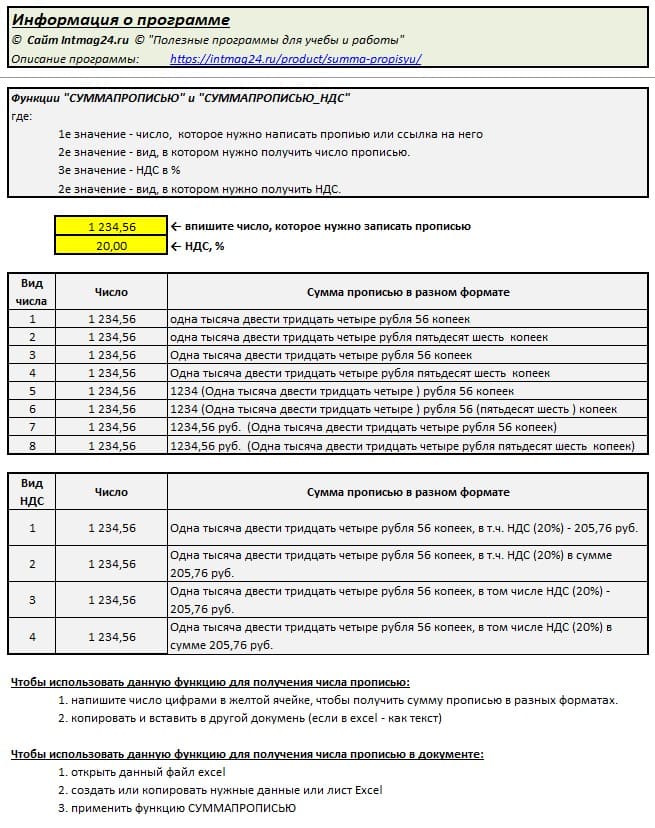












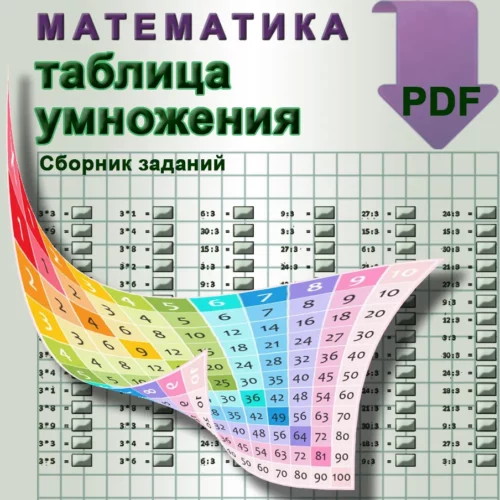
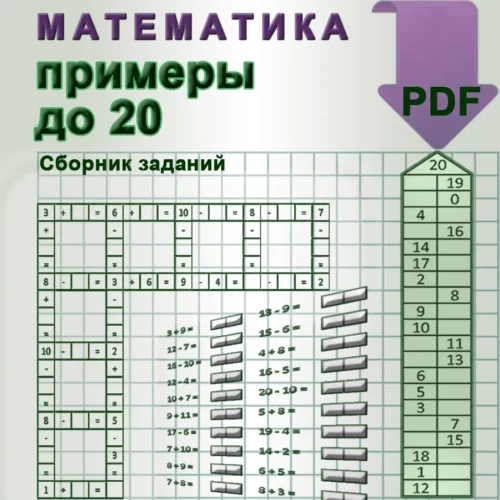
Отзывы
Отзывов пока нет.